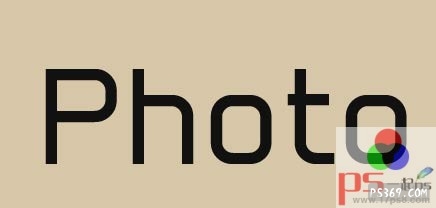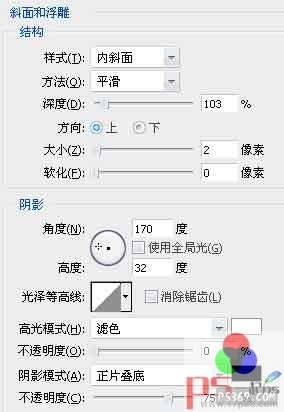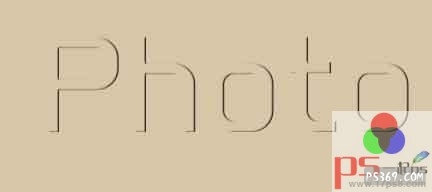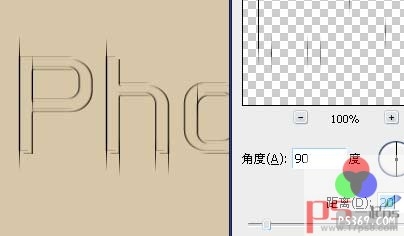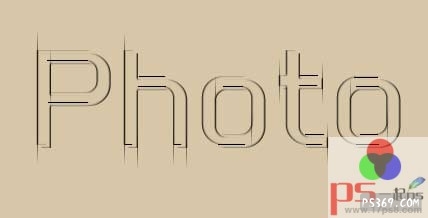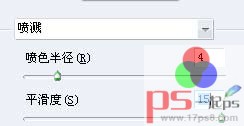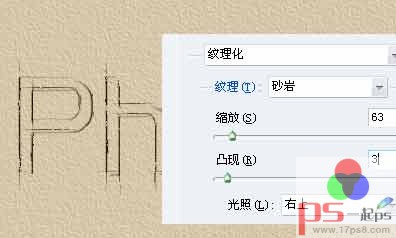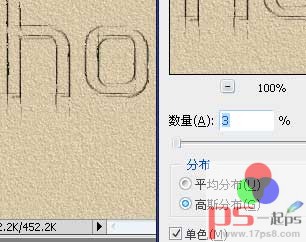|
先看效果图
新建文档,尺寸自定,分辨率72,背景填充#d7c7a8。输入文字,字体Hall Fetica,大家自己到网上下载。
添加图层样式。
效果如下。
Ctrl+J复制文字层,向上向左挪动3像素,修改图层样式。
得到下图效果。
为了增强素描效果,建新层,用铅笔画一些直线。
滤镜>模糊>动感模糊,可以适当降低图层不透明度。
建新层,用铅笔画一些横线。
滤镜>模糊>动感模糊,可以适当降低图层不透明度。
合并所有层,滤镜>画笔描边>喷溅。
效果如下。
滤镜>纹理>纹理化。
加些杂点,滤镜>杂点>添加杂点。
最终效果如下。
(责任编辑:admin) |